El addon Ezra en Kodi es un complemento de video en donde podremos encontrar contenido de películas y series en idioma inglés y subtitulado.
Es necesaria una cuenta de Real Debrid.
|Quizá te interese: Cómo Instalar Addon The Promise en Kodi [Películas y Series]
El addon es compatible con Kodi 21 y 20. Funciona con todas las plataformas.
Si deseas apoyar el proyecto IPTVKodiM3u puedes dar clic aquí.
Como usuarios de Kodi recomendamos el uso de IPVanish VPN para tener acceso total a todos los addons, incluidos torrents.
Los mayores beneficios son:
> Completa privacidad y anonimato en Internet y Kodi
> Múltiples plataformas
> Elimina Geo-Bloqueo
> Cambio de DNS
> Soporte 24/7
> Dispositivos ilimitados con una suscripción
> Beneficios especiales para usuarios de IPTVKodiM3u
> Garantía de devolución de dinero de 30 días
Para más información aquí
Cómo Instalar Addon Ezra en Kodi
Actualización 18/04/24 Se ha actualizado el addon.
Los pasos para realizar la instalación son los siguientes:
1. Abrimos Kodi
Si es la primera vez que instalas un addon no oficial de Kodi, debes de dar permisos a Kodi – TUTORIAL
2. Nos ubicamos en Ajustes (icono del engranaje)

3. Administrador de archivos

4. Añadir fuente

5. En la ULR colocamos https://ezra-hubbard.github.io/ y en nombre ezra damos OK
Si deseas descargar el archivo zip puedes colocar la URL en algún navegador web.
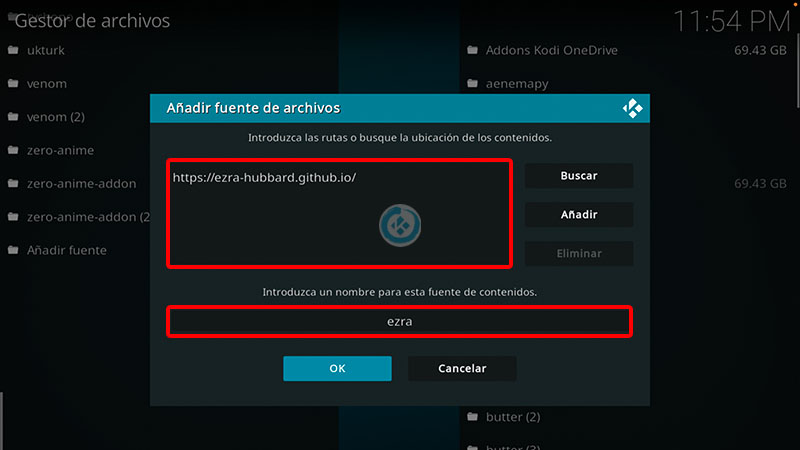
6. Regresamos al menú principal y seleccionamos Complementos

7. Complementos (icono de la caja)

8. Instalar desde archivo zip

9. ezra
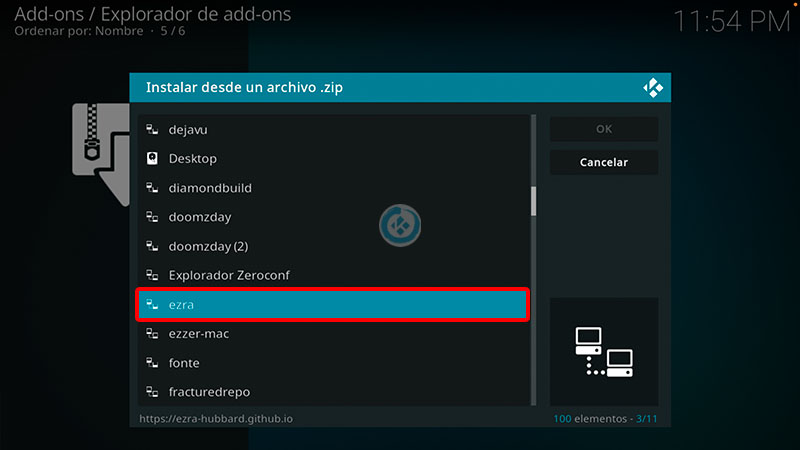
10. repository.ezra-x.x.x.zip
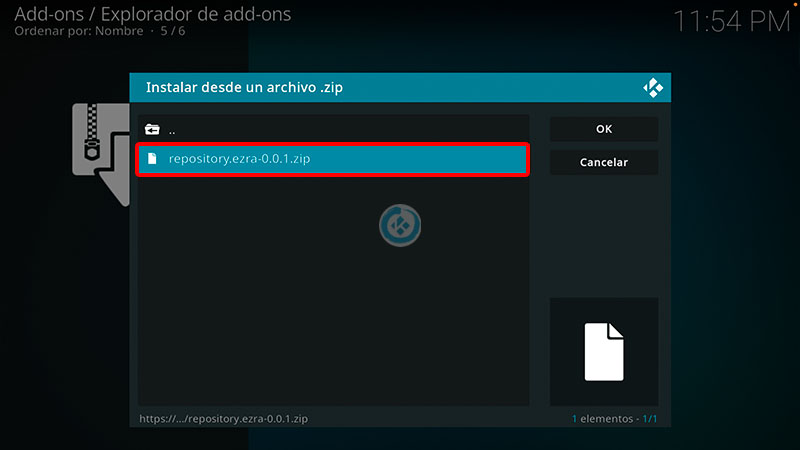
11. Esperamos la notificación Complemento instalado
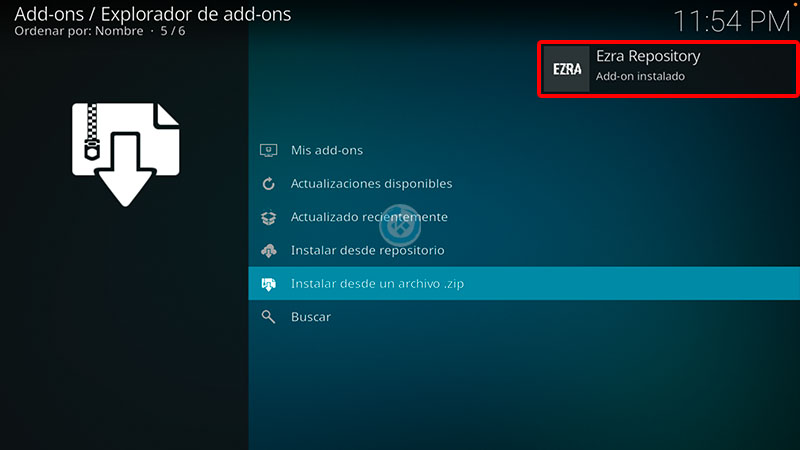
12. Instalar desde repositorio

13. Ezra Repository
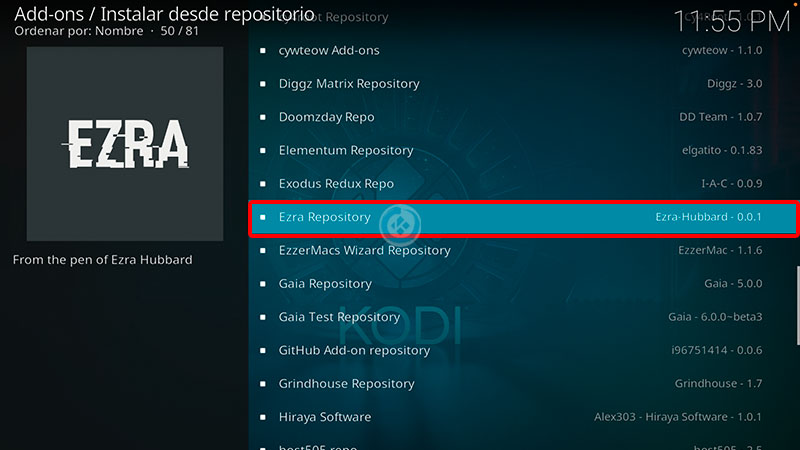
14. Complementos para video
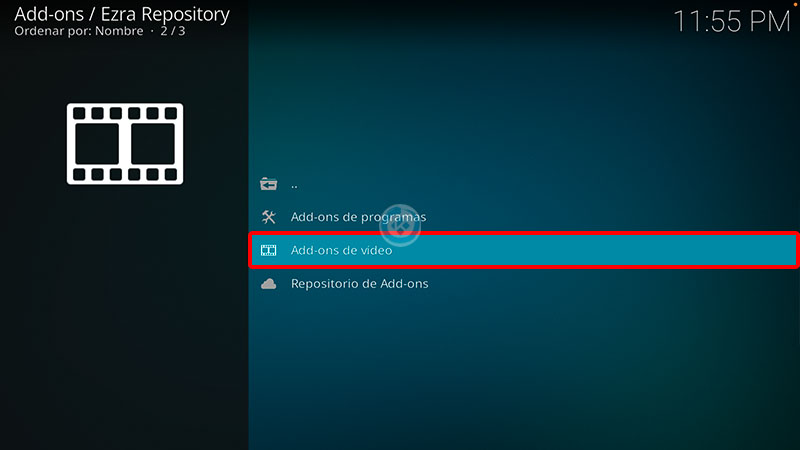
15. Ezra
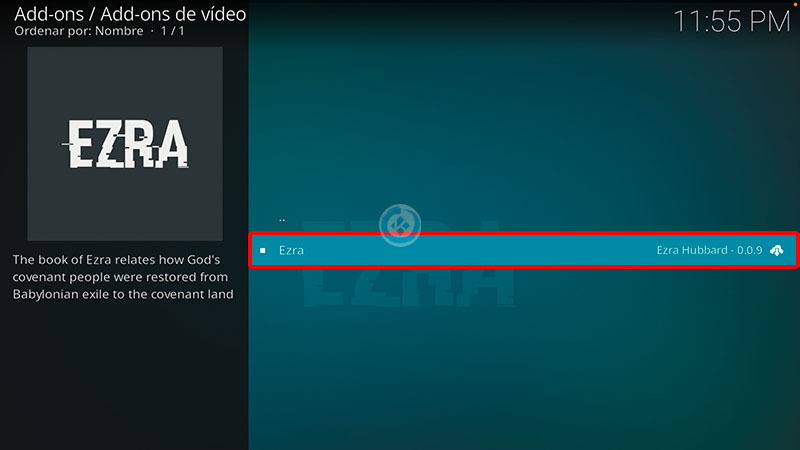
16. Instalar
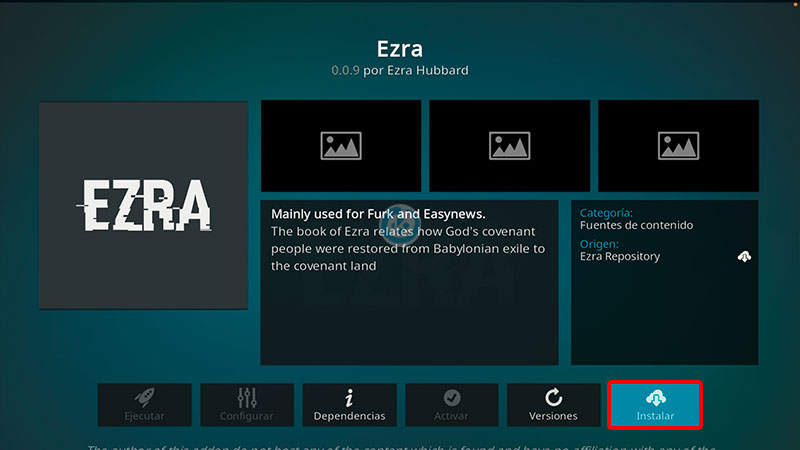
17. Seleccionamos OK para instalar las dependencias
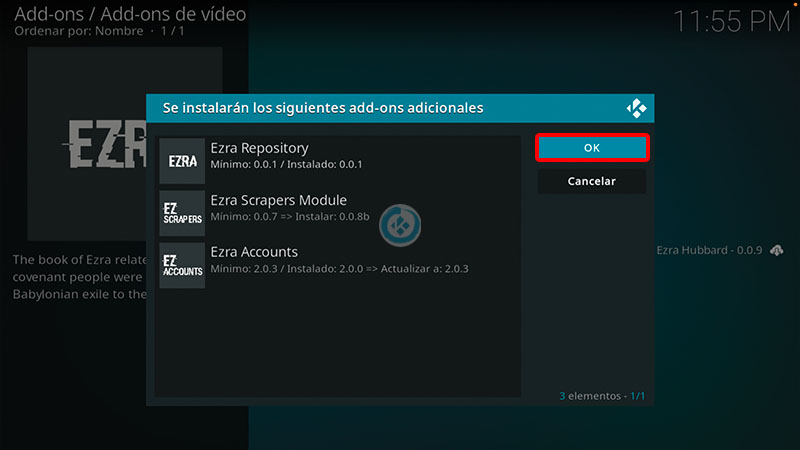
18. Esperamos la notificación Complemento instalado
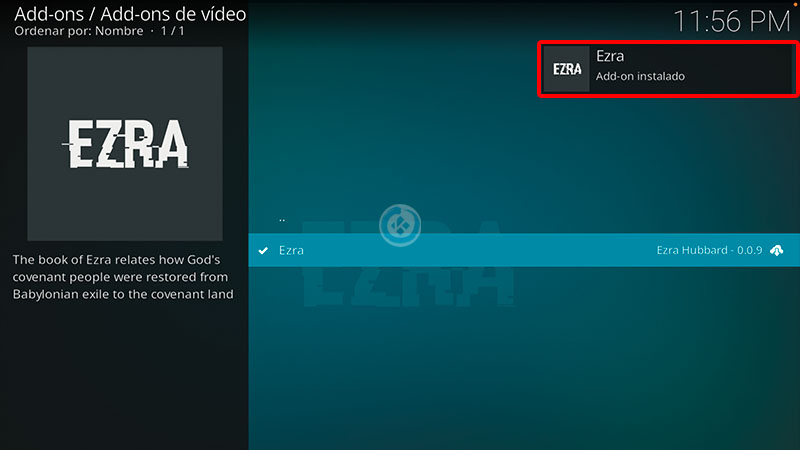
19. Regresamos al menú Complementos y seleccionamos Complementos para video > Ezra

20. Ahora nos dirigimos a Settings para configurar la cuenta de Real Debrid
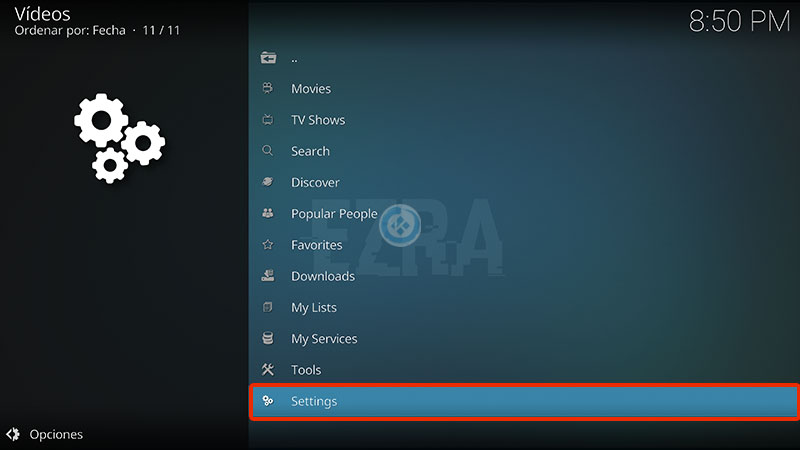
21. SETTINGS: My Accounts
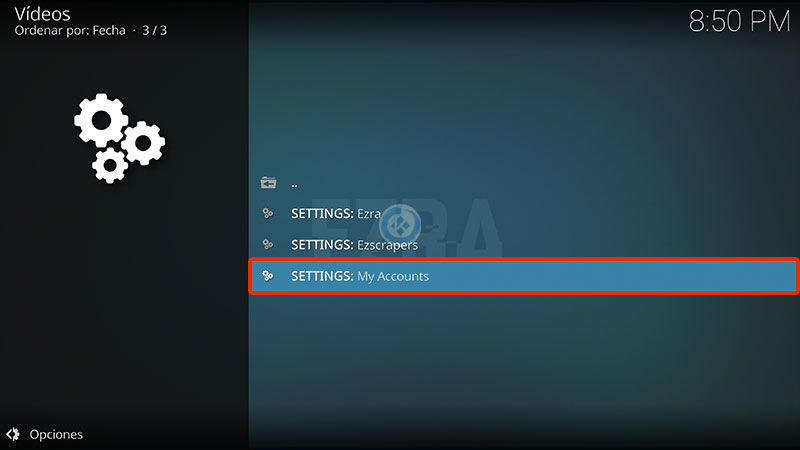
22. Nos ubicamos en la pestaña Debrid Accounts y damos sobre Authorize en Real Debrid
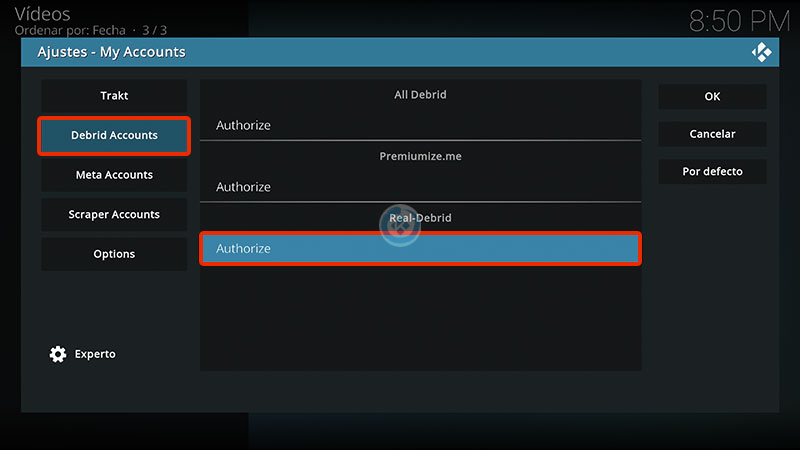
23. Nos aparecerá la ventana para configurar la cuenta de Real Debrid, seguimos las instrucciones
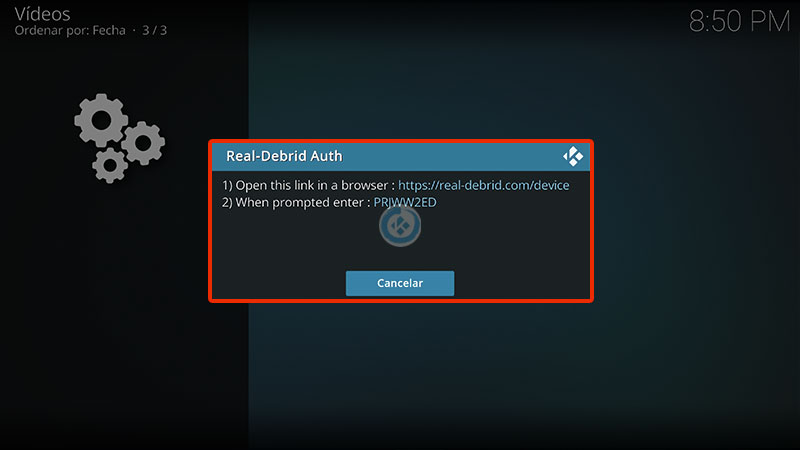
24. Una vez concluido nos aparecerá la notificación de la autorización de la cuenta de Real Debrid
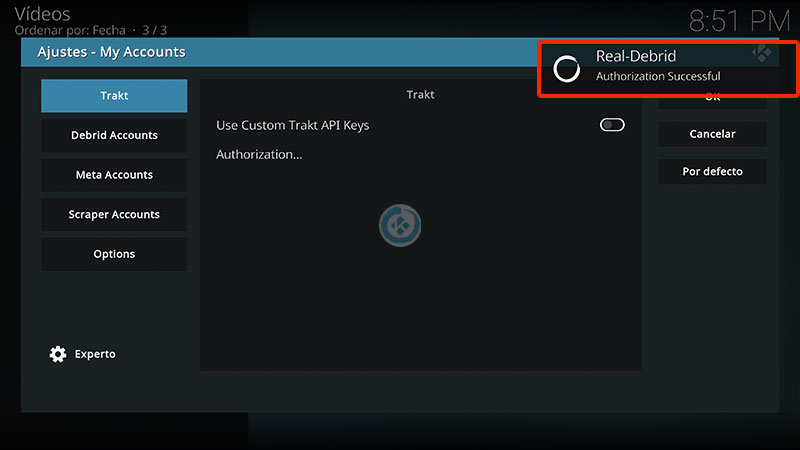
25. Damos OK para salir de los ajustes
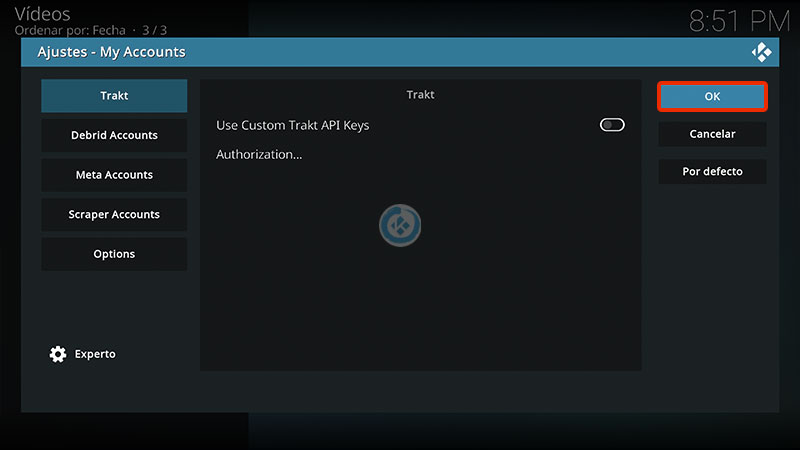
26. ¡Listo! El addon Ezra en Kodi habrá quedado instalado y configurado correctamente.
Damos agradecimientos especiales al creador del addon Ezra Hubbard por compartir su trabajo y tiempo en la realización del addon.
Esperamos que el tutorial haya sido de ayuda, recuerda que puedes apoyarnos a mantenernos en línea realizando una donación por paypal (o al botón donar) o dando clic en los enlaces.
Renuncia de responsabilidad
IPTVKodiM3u no se hace responsable de cualquier daño o pérdida de información. Nuestra intención solo es informar, utilizando contenido de Internet.
IPTVKodiM3u y todo el material aquí mencionado no son oficiales, favor de no realizar quejas o reclamos en el foro oficial de Kodi.
No estamos vinculados con ningún vendedor de dispositivos o servicio IPTV, el contenido mencionado en IPTVKodiM3u es gratuito a menos que se indique lo contrario, para más información sigue este enlace.
